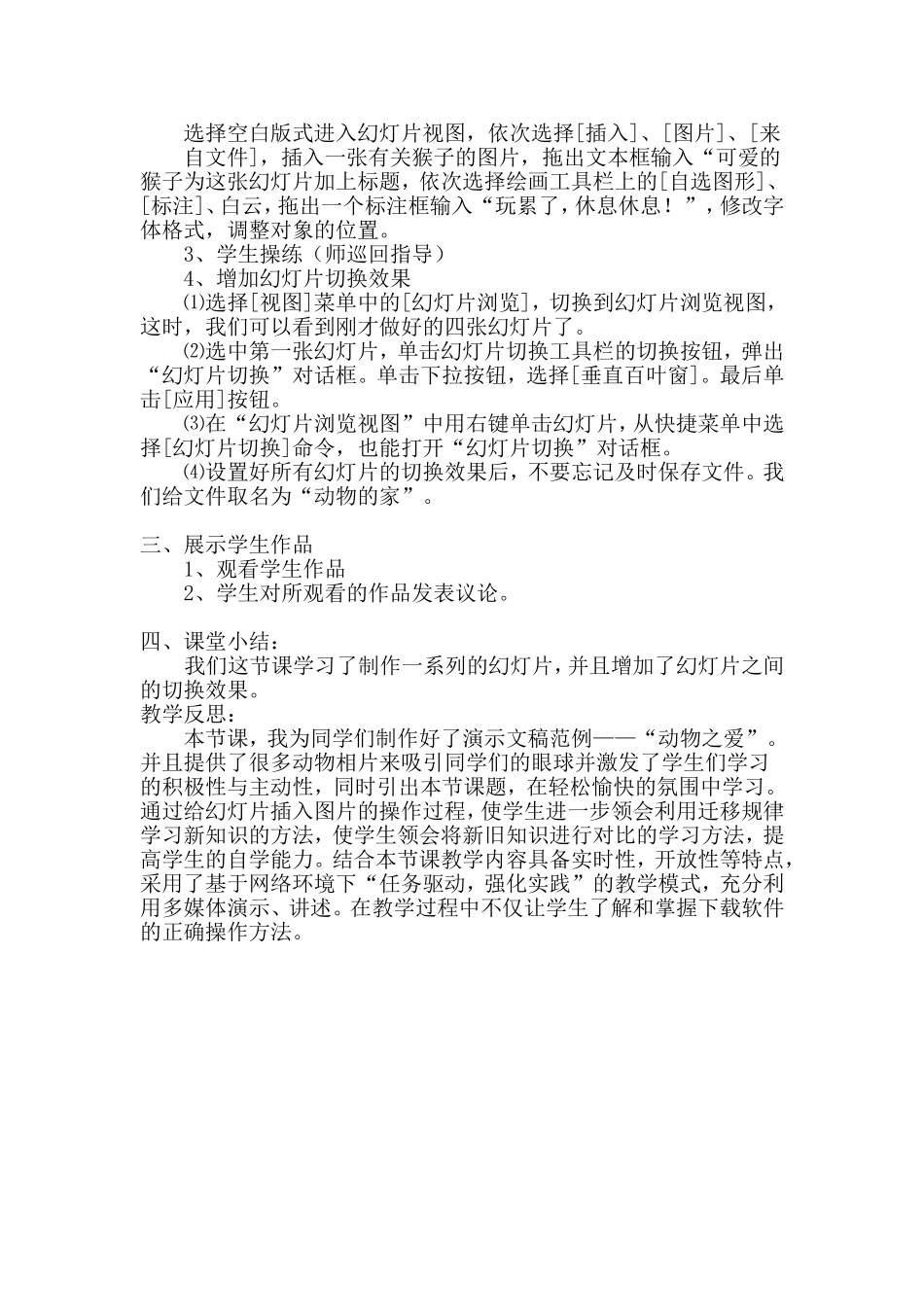第四课在幻灯片中插入文本框教学目标:1.知识与技能(1)了解图片修饰的必要性、多样性。(2)掌握在幻灯片中插入剪贴画、图片文件、自选图形的基本操作方法。(3)培养学生运用所学知识和技能创作作品的能力。2.过程与方法2.行为与创新培养学生合作学习、交流和创新的意识。(1)、会在演示文稿中添加新幻灯片;会在幻灯片中插入文本框并输入文本。(2)、在幻灯片浏览视图中设置幻灯片切换效果;能修改项目符号。(3)、激发学生学习信息技术的兴趣。3.情感态度与价值观(1)通过学习,提升学生的学习兴趣,提高学生的审美能力,培养学生发现美、创造美的能力。(2)培养学生尊重他人、欣赏他人,发现别人长处,互相学习的良好品质。教学重点:为每一张幻灯片设置一种切换效果。教学难点:在设置切换效果之前要先选中幻灯片。课时安排:1课时。教学过程:一、导入制作一个作品通常需要几张幻灯片。今天,我们就来制作一组介绍动物的幻灯片。二、新课教学1、制作封面(师演示)⑴启动Powerpoint。⑵选择“简洁型模板”、“文本与剪贴画”自动版式。⑶介绍封面的制作方法。⑷介绍项目符号的修改方法。⒉、新建幻灯片(师示范)选择空白版式进入幻灯片视图,依次选择[插入]、[图片]、[来自文件],插入一张有关猴子的图片,拖出文本框输入“可爱的猴子为这张幻灯片加上标题,依次选择绘画工具栏上的[自选图形]、[标注]、白云,拖出一个标注框输入“玩累了,休息休息!”,修改字体格式,调整对象的位置。3、学生操练(师巡回指导)4、增加幻灯片切换效果⑴选择[视图]菜单中的[幻灯片浏览],切换到幻灯片浏览视图,这时,我们可以看到刚才做好的四张幻灯片了。⑵选中第一张幻灯片,单击幻灯片切换工具栏的切换按钮,弹出“幻灯片切换”对话框。单击下拉按钮,选择[垂直百叶窗]。最后单击[应用]按钮。⑶在“幻灯片浏览视图”中用右键单击幻灯片,从快捷菜单中选择[幻灯片切换]命令,也能打开“幻灯片切换”对话框。⑷设置好所有幻灯片的切换效果后,不要忘记及时保存文件。我们给文件取名为“动物的家”。三、展示学生作品1、观看学生作品2、学生对所观看的作品发表议论。四、课堂小结:我们这节课学习了制作一系列的幻灯片,并且增加了幻灯片之间的切换效果。教学反思:本节课,我为同学们制作好了演示文稿范例——“动物之爱”。并且提供了很多动物相片来吸引同学们的眼球并激发了学生们学习的积极性与主动性,同时引出本节课题,在轻松愉快的氛围中学习。通过给幻灯片插入图片的操作过程,使学生进一步领会利用迁移规律学习新知识的方法,使学生领会将新旧知识进行对比的学习方法,提高学生的自学能力。结合本节课教学内容具备实时性,开放性等特点,采用了基于网络环境下“任务驱动,强化实践”的教学模式,充分利用多媒体演示、讲述。在教学过程中不仅让学生了解和掌握下载软件的正确操作方法。